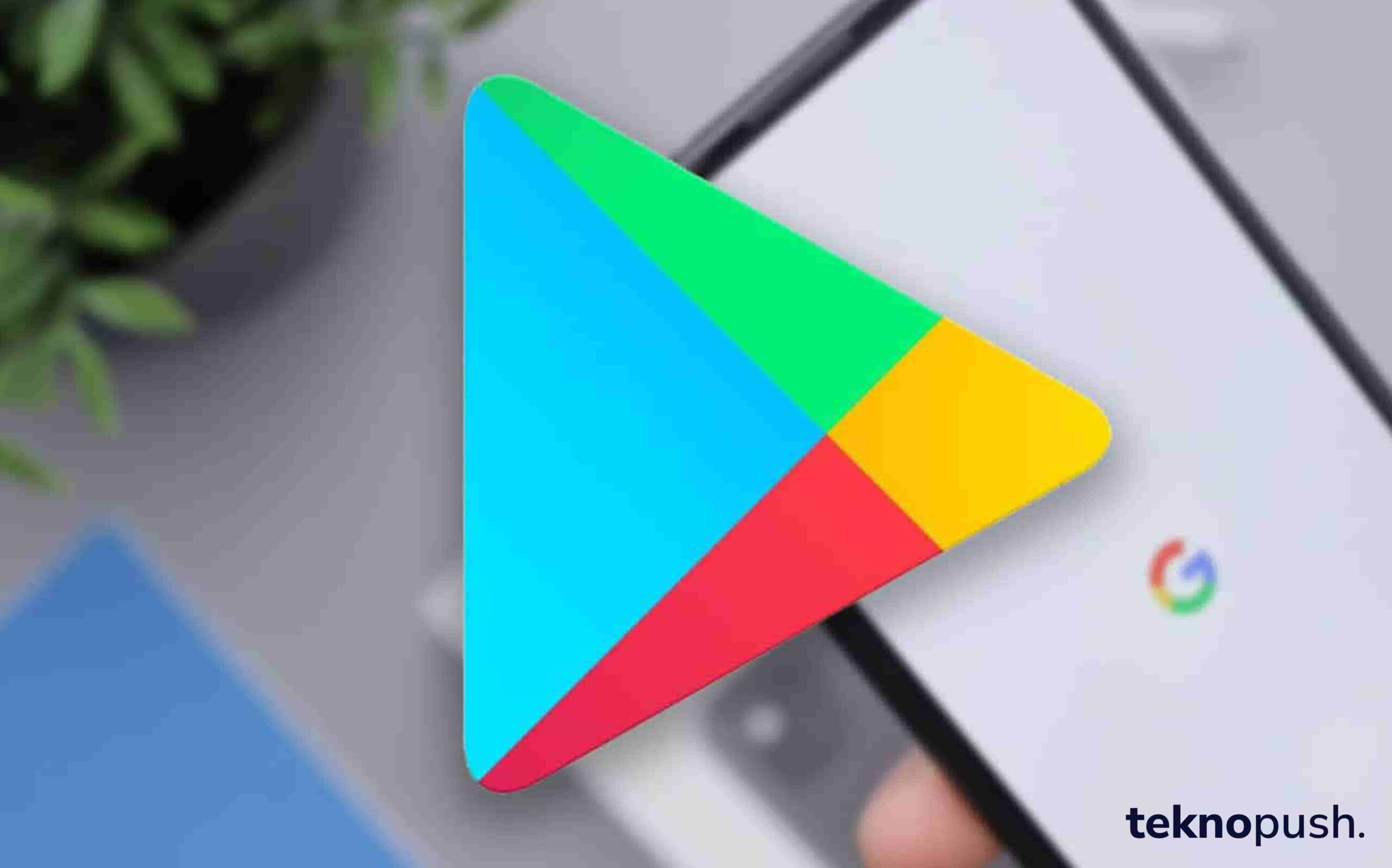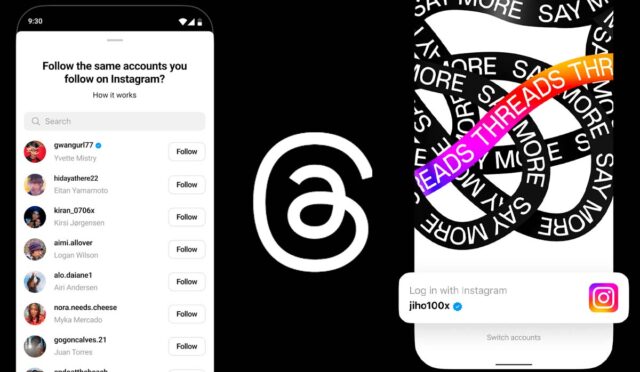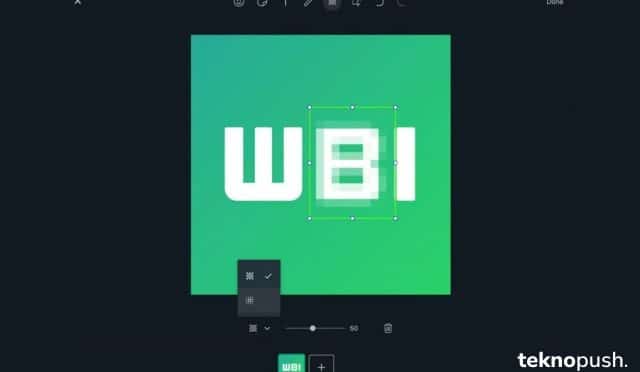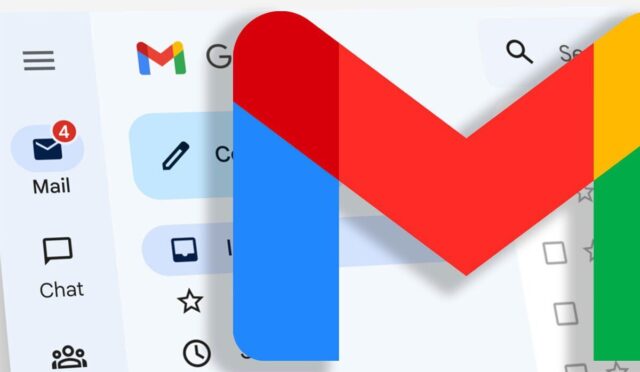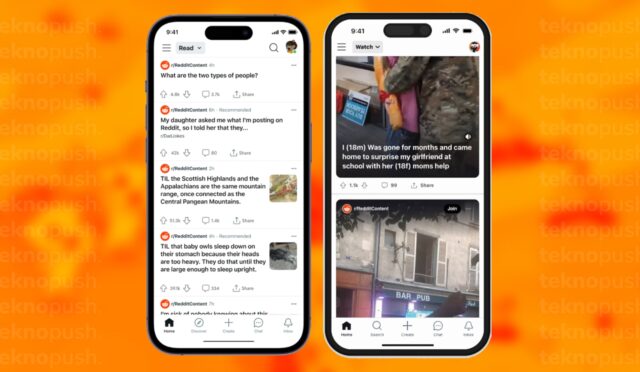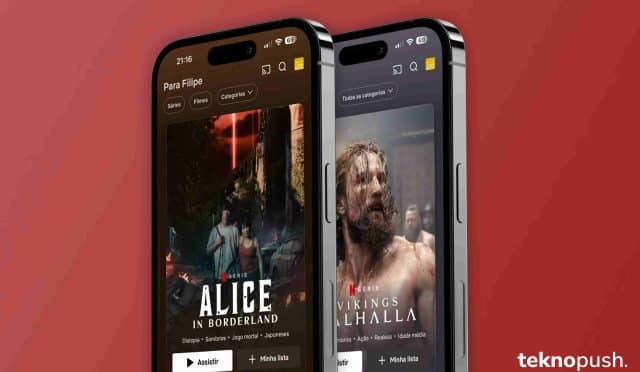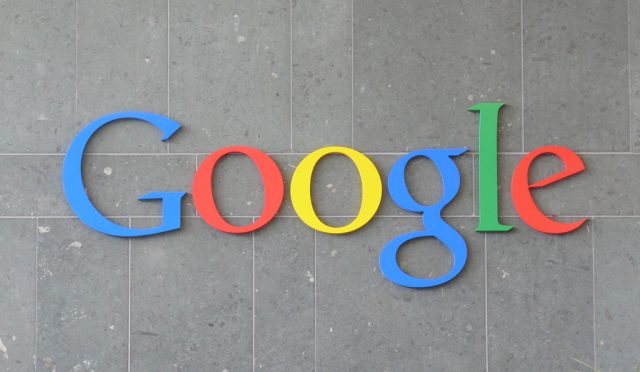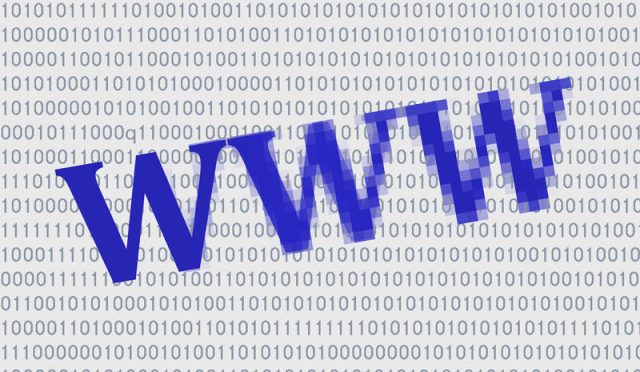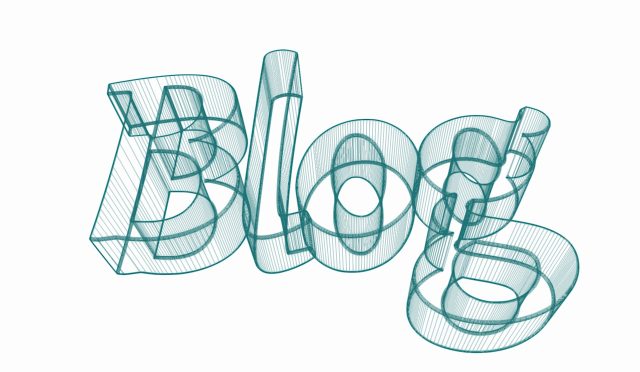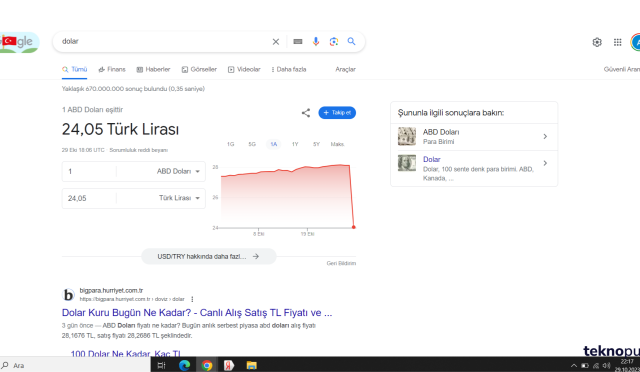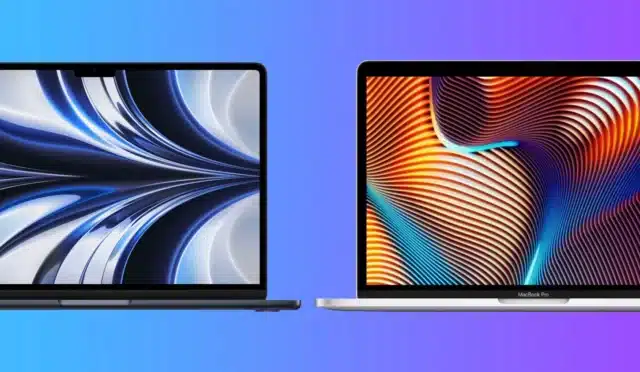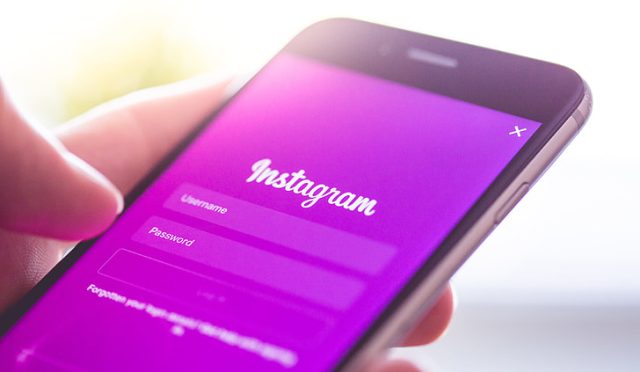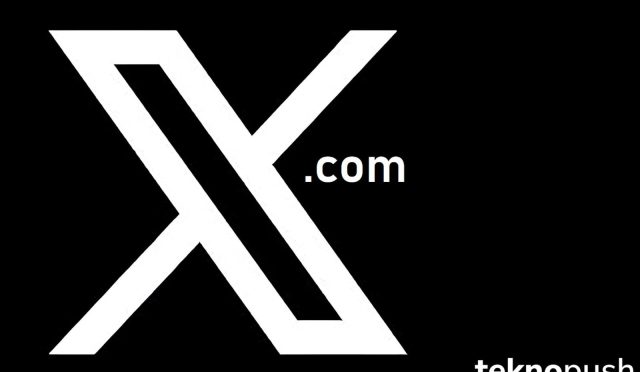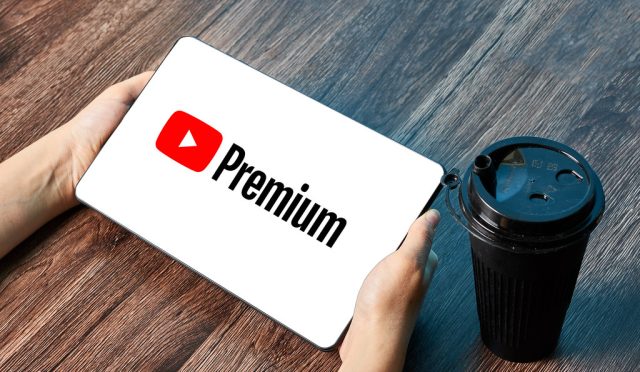Akıllı telefon ve tablet gibi mobil cihazlarda en yaygın kullanılan işletim sistemlerinden biri olan Android, kullanıcılarına mobil uygulamaları indirebilecekleri Google Play Store adlı bir uygulama mağazası sunuyor. Google Play Store üzerinden mobil uygulamaları indirebilir, bu uygulamaların güncellemelerine ulaşabilir ve en son sürümlerini kullanabilirsiniz.
Google Play Store güncelleme işlemleri sadece mobil uygulamalar için değil bu mağazanın cihazınızda yüklü olan uygulamasının güncellemeleri için de geçerlidir. Cihazınızda yüklü mobil uygulamalardan birini veya tümünü seçerek otomatik güncelleme talimatı verebilirsiniz. Otomatik güncellemeleri kapatmak da bir o kadar kolaydır. Gelin Play Store güncelleme nasıl yapılır yakından bakalım.
İçindekiler
- 1 Google Play Store güncelleme nasıl yapılır? İşte uygulayabileceğiniz en basit yöntemler:
- 1.1 Yöntem #1: Android mobil uygulamaları güncelleme:
- 1.2 Yöntem #2: Google Play Store güncelleme:
- 1.3 Yöntem #3: Tüm Android mobil uygulamalarını otomatik olarak güncelleme:
- 1.4 Yöntem #4: Seçilen Android mobil uygulamalarını otomatik olarak güncelleme:
- 1.5 Yöntem #5: Play Store otomatik güncelleme kapatma:
- 2 Google Play Store güncelleme sorunu nasıl çözülür?
Google Play Store güncelleme nasıl yapılır? İşte uygulayabileceğiniz en basit yöntemler:
- Yöntem #1: Android mobil uygulamaları güncelleme
- Yöntem #2: Google Play Store güncelleme
- Yöntem #3: Tüm Android mobil uygulamalarını otomatik olarak güncelleme
- Yöntem #4: Seçilen Android mobil uygulamalarını otomatik olarak güncelleme
- Yöntem #5: Play Store otomatik güncelleme kapatma
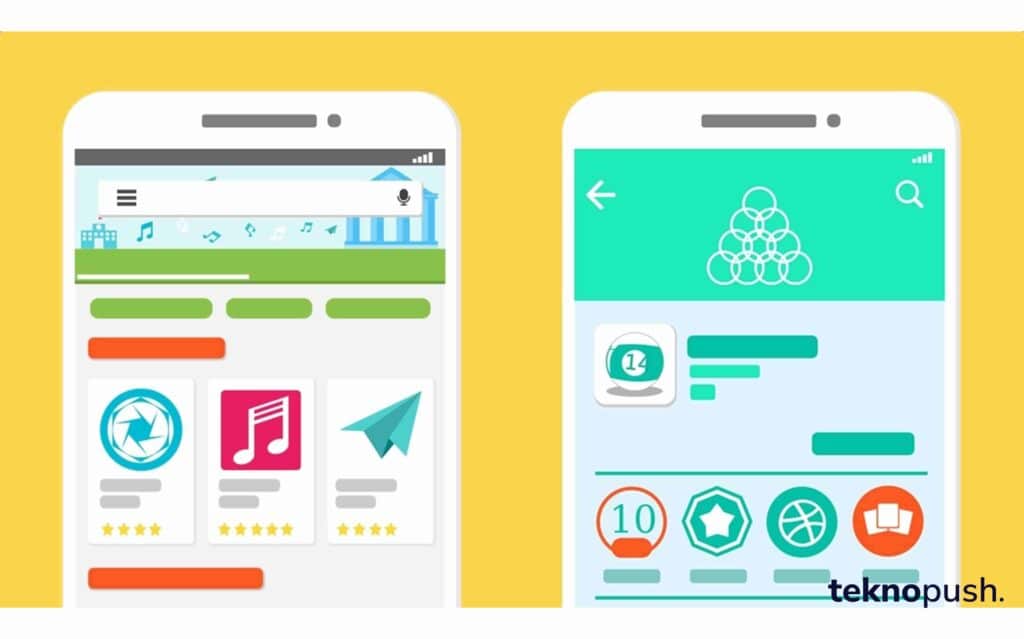
Yöntem #1: Android mobil uygulamaları güncelleme:
- Adım #1: Android cihazınızdaki Google Play Store uygulamasını açın.
- Adım #2: Ekranın sağ üst köşesinde bulunan Profil işaretine dokunun.
- Adım #3: Uygulamaları ve Cihazı Yönet seçeneğine dokunun.
- Adım #4: Güncelleme alan mobil uygulamaların yanında Güncelleme Mevcut yazısı göreceksiniz.
- Adım #5: Güncellenmesini istediğiniz mobil uygulamanın yanındaki Güncelle butonuna dokunun.
- ya da
- Adım #6: Tümünü Güncelle butonuna dokunarak güncelleme almış tüm mobil uygulamaları güncelleyin.
Android işletim sistemine sahip mobil cihazınızda yüklü olan mobil uygulamaları Google Play Store üzerinden güncellemek için yukarıdaki adımları uygulamanız yeterlidir. Uygulamaları ve Cihazı Yönet sayfasında yalnızca cihazınızda yüklü olan mobil uygulamalar için gelen güncellemeleri görürsünüz. İndirdiğiniz yeni mobil uygulamalar zaten en güncel haliyle gelecektir.
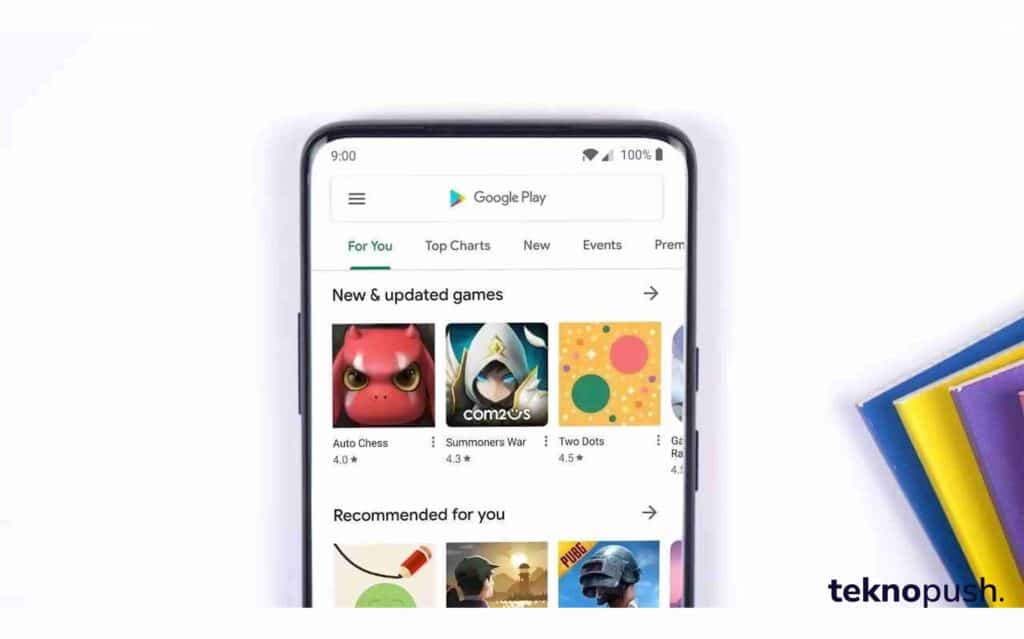
Yöntem #2: Google Play Store güncelleme:
- Adım #1: Android cihazınızdaki Google Play Store uygulamasını açın.
- Adım #2: Ekranın sağ üst köşesinde bulunan Profil işaretine dokunun.
- Adım #3: Ayarlar sayfasını açın.
- Adım #4: Hakkında sayfasını açın.
- Adım #5: Play Store Sürümü seçeneğine dokunun.
- Adım #6: Play Store güncelse Anladım yazısına dokunup sayfadan çıkabilirsiniz.
- Adım #7: Play Store güncelleme almışsa otomatik olarak güncellenecektir.
Android işletim sistemine sahip mobil cihazınızda Google Play Store uygulamasını güncellemek için yukarıdaki adımları uygulamanız yeterlidir. Google Play Store çok sık güncellenen bir uygulama değil ama yine de ara sıra kontrol etmekte fayda var.
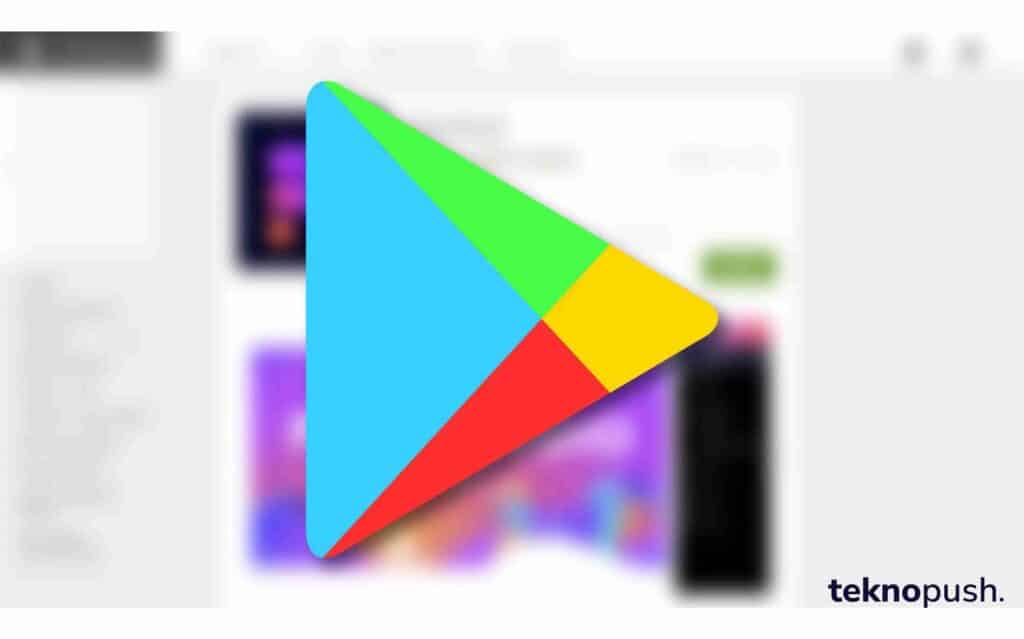
Yöntem #3: Tüm Android mobil uygulamalarını otomatik olarak güncelleme:
- Adım #1: Android cihazınızdaki Google Play Store uygulamasını açın.
- Adım #2: Ekranın sağ üst köşesinde bulunan Profil işaretine dokunun.
- Adım #3: Ayarlar sayfasını açın.
- Adım #4: Ağ Tercihleri sayfasını açın.
- Adım #5: Uygulamaları Otomatik Güncelle seçeneğini aktif hale getirin.
- Adım #6: Uygulamaların kablosuz ağ üzerinden mi yoksa mobil veri üzerinden mi güncelleneceğini seçin.
Android işletim sistemine sahip mobil cihazınızda yüklü olan tüm mobil uygulamaların Google Play Store üzerinden otomatik olarak güncellenmesini sağlamak için yukarıdaki adımları uygulamanız yeterlidir. Bu noktada uygulamaların hangi bağlantıdan indirildiğine dikkat etmeniz gerekiyor. Eğer mobil veri üzerinden de indirirseniz, bazı güncellemelerin oldukça büyük olduğunu unutmayın. En iyi seçenek yalnızca kablosuz ağa bağlıyken güncellenmeleridir.
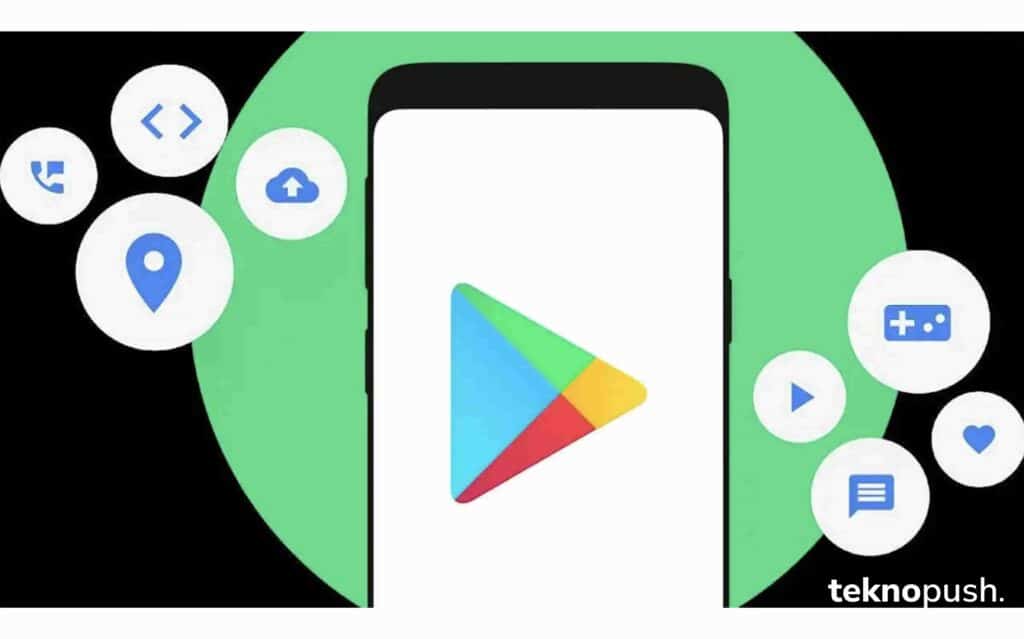
Yöntem #4: Seçilen Android mobil uygulamalarını otomatik olarak güncelleme:
- Adım #1: Android cihazınızdaki Google Play Store uygulamasını açın.
- Adım #2: Ekranın sağ üst köşesinde bulunan Profil işaretine dokunun.
- Adım #3: Uygulamaları ve Cihazı Yönet seçeneğine dokunun.
- Adım #4: Yönet seçeneğine dokunun.
- Adım #5: Otomatik güncellenmesini istediğiniz uygulamayı bulun.
- Adım #6: Uygulamaya dokunun.
- Adım #7: Ayrıntılar sayfasını açın.
- Adım #8: Diğer sayfasını açın.
- Adım #9: Otomatik Güncellemeyi Etkinleştir seçeneğini aktif hale getirin.
- Adım #10: Bu şekilde tüm uygulamaları seçin.
Android işletim sistemine sahip mobil cihazınızda yüklü olan mobil uygulamalardan yalnızca sizin seçtiklerinizin Google Play Store üzerinden otomatik olarak güncellenmelerini sağlamak için yukarıdaki adımları izlemeniz yeterli. Bazı uygulamalar güncelleme yüklemek için yeni izinler isteyebilir. Bu durumda gelen bildirimi inceleyerek izin verip vermeyeceğinize karar verebilirsiniz.
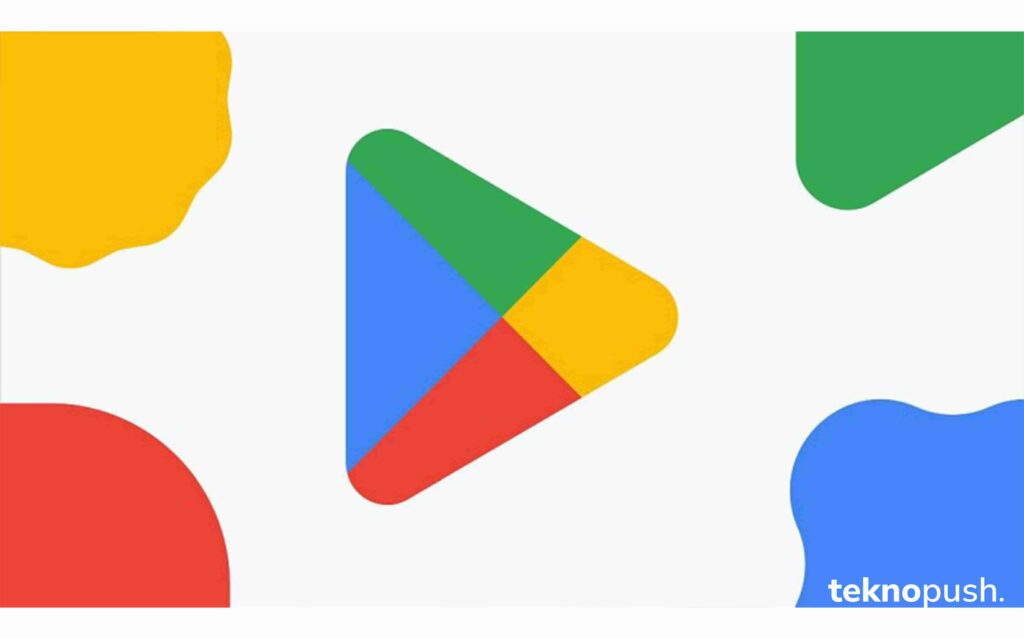
Yöntem #5: Play Store otomatik güncelleme kapatma:
- Adım #1: Android cihazınızdaki Google Play Store uygulamasını açın.
- Adım #2: Ekranın sağ üst köşesinde bulunan Profil işaretine dokunun.
- Adım #3: Ayarlar sayfasını açın.
- Adım #4: Ağ Tercihleri sayfasını açın.
- Adım #5: Uygulamaları Otomatik Güncelle seçeneğini pasif hale getirin.
- ya da
- Adım #6: Android cihazınızdaki Google Play Store uygulamasını açın.
- Adım #7: Ekranın sağ üst köşesinde bulunan Profil işaretine dokunun.
- Adım #8: Uygulamaları ve Cihazı Yönet seçeneğine dokunun.
- Adım #9: Yönet seçeneğine dokunun.
- Adım #10: Otomatik güncellenmesini istediğiniz uygulamayı bulun.
- Adım #11: Uygulamaya dokunun.
- Adım #12: Ayrıntılar sayfasını açın.
- Adım #13: Diğer sayfasını açın.
- Adım #14: Otomatik Güncellemeyi Etkinleştir seçeneğini aktif hale getirin.
- Adım #15: Bu şekilde tüm otomatik güncellemeleri kapatabilirsiniz.
Android işletim sistemine sahip mobil cihazınızda yüklü olan tüm mobil uygulamalar veya seçtiğiniz mobil uygulamalar için verdiğiniz otomatik güncelleme talimatını yukarıdaki adımları izleyerek devre dışı bırakabilirsiniz. Otomatik güncelleme için verdiğiniz diğer izinler de bu kapatma işleminden sonra iptal edilir.
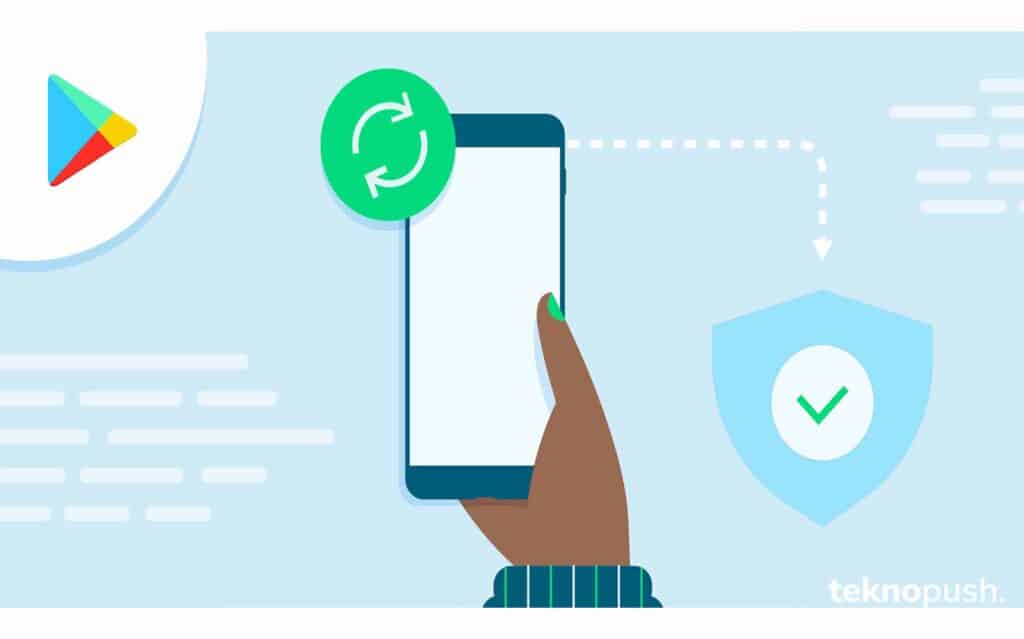
Google Play Store güncelleme sorunu nasıl çözülür?
- Bir kablosuz ağa bağlı olduğunuzdan ya da mobil verinizin açık olduğundan emin olun.
- Depolama alanınızda yeni güncelleme için yeterli yer olup olmadığından emin olun.
- Android işletim sisteminizin güncel olduğundan emin olun.
- Güncellemeyen mobil uygulamanın Android cihazınızda kullanılıp kullanılmadığından emin olun.
- Güncellenmeyen mobil uygulamayı tamamen kaldırıp yeniden yükleyin.
- Google Play Store’u kapatıp yeniden açın.
- Android cihazınızı yeniden başlatın.
- Google Play Hizmetlerinin önbelleğini temizleyin.
- Google hesabınızı kaldırıp yeniden ekleyin.
- İndirme Yöneticisinin önbelleğini temizleyin.
Google Play Store güncelleme sorununa neden olan durumlar ve çözümleri genel olarak bu şekildedir. Ancak bazen sorun Google hesabınızda, Play Store hizmetinde ya da Android işletim sisteminizde olabilir. Böyle bir durumda en doğru bilgiyi Google Müşteri Hizmetleri ile iletişime geçerek alabilirsiniz.
Android işletim sistemine sahip mobil cihazlarınızda kullanabileceğiniz uygulama mağazası Google Play Store güncelleme nasıl yapılır sorusunu yanıtlayarak farklı güncelleme işlemleri için uygulayabileceğiniz yöntemlerden bahsettik.